ps制作人物动态水波效果图
来源:未知
作者:奶茶面包
学习:13318人次
这篇教程教PS学习者们使用PS滤镜制作动态水波效果,教程制作出来的水波效果还挺不错的,制作难度一般,推荐过来和思缘的朋友们一起分享学习了。
先来看看最终的效果图吧。
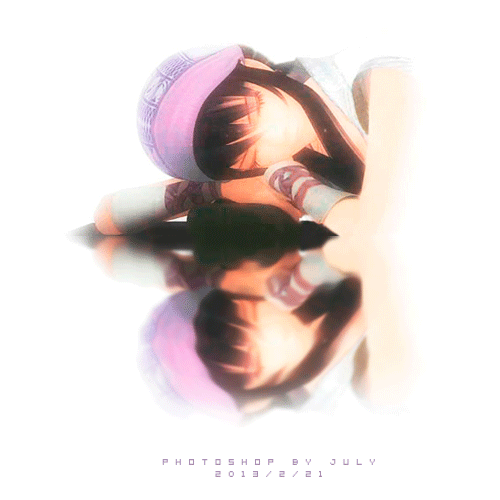
注:楼主使用的是CS3,本贴会使用到动画窗口(时间轴)具体的制作步骤如下:

素材先上新建画布,我使用的是500*500,大家可以自定
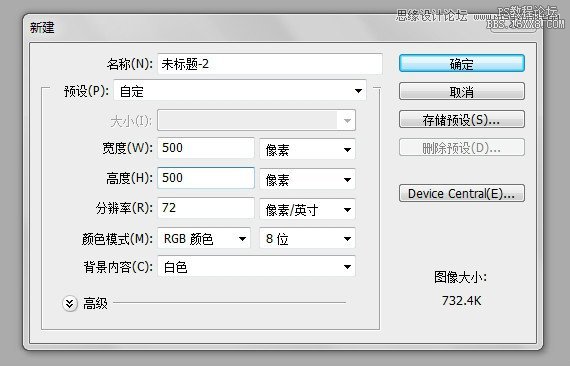
把人物拖进去新画布中,进行适当的裁剪,Ctrl+T调整人物大小,命名为"上"
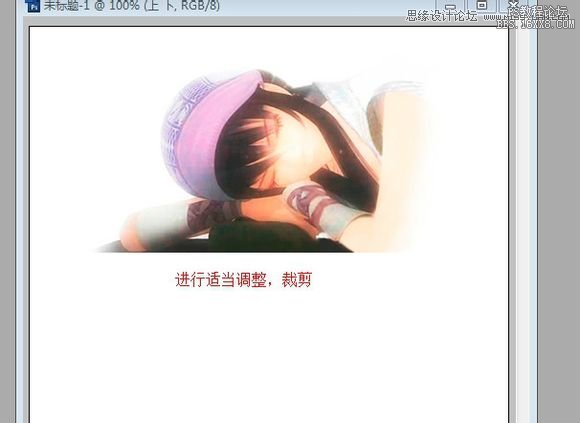
学习 · 提示
相关教程
关注大神微博加入>>
网友求助,请回答!





![[IR动图教程] 【为美女林志玲制作眨眼效果。】](http://pic.16xx8.com/article/UploadPic/2007/11/27/2007112782121779_lit.jpg)

